品牌型号:联想天逸510S 2020
系统:win10 1909 64位企业版
软件版本:Adobe Premiere Pro 14.0
部分用户可能电脑型号不一样,但系统版本一致都适合该方法。
pr怎么做文字遮罩片头?下面与大家一起来了解如何用PR快速制作文字遮罩片头的教程。
1、打开pr,导入素材
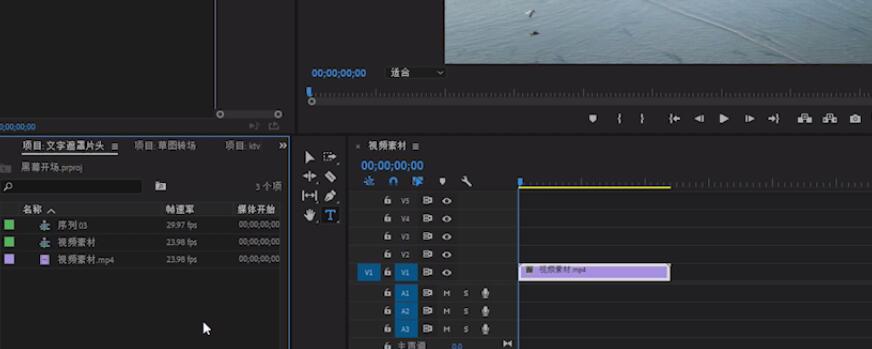
2、按住Alt键将素材往上拖动复制一层
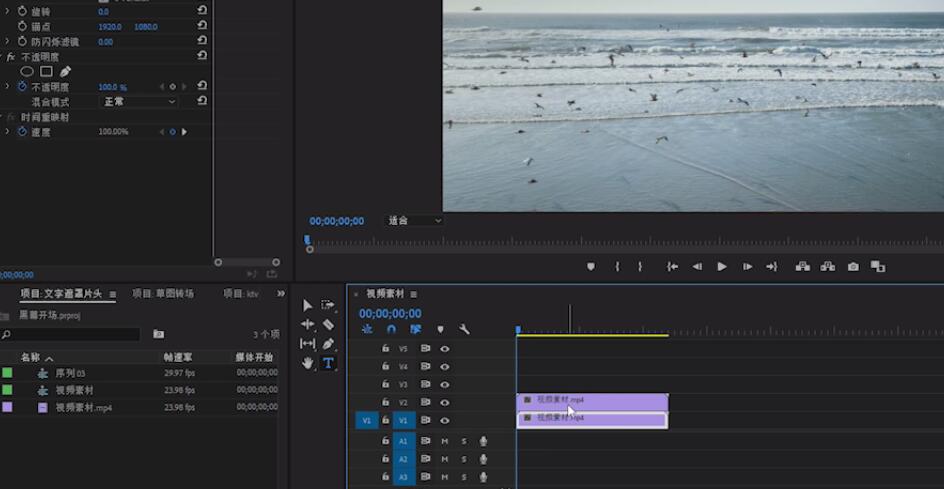
3、点击文件新建一个旧版标题,添加合适的字幕
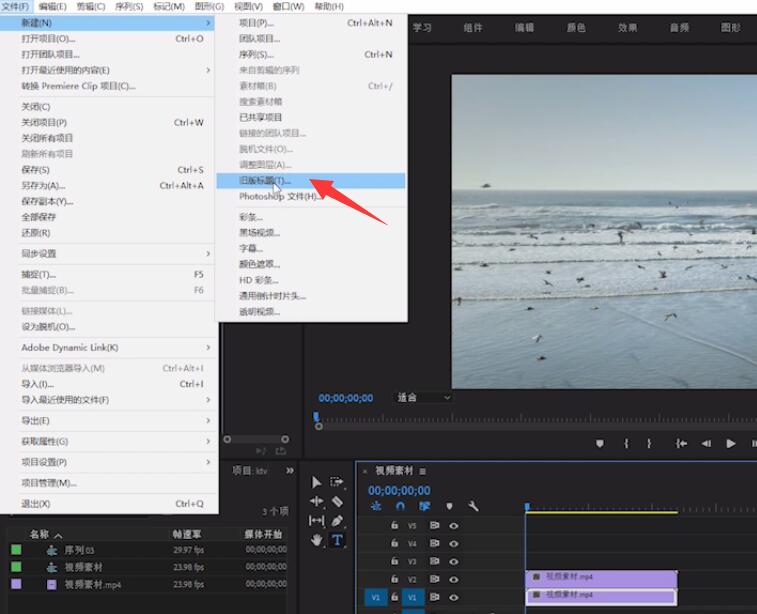


4、在效果中搜索轨道遮罩键添加到第二层视频
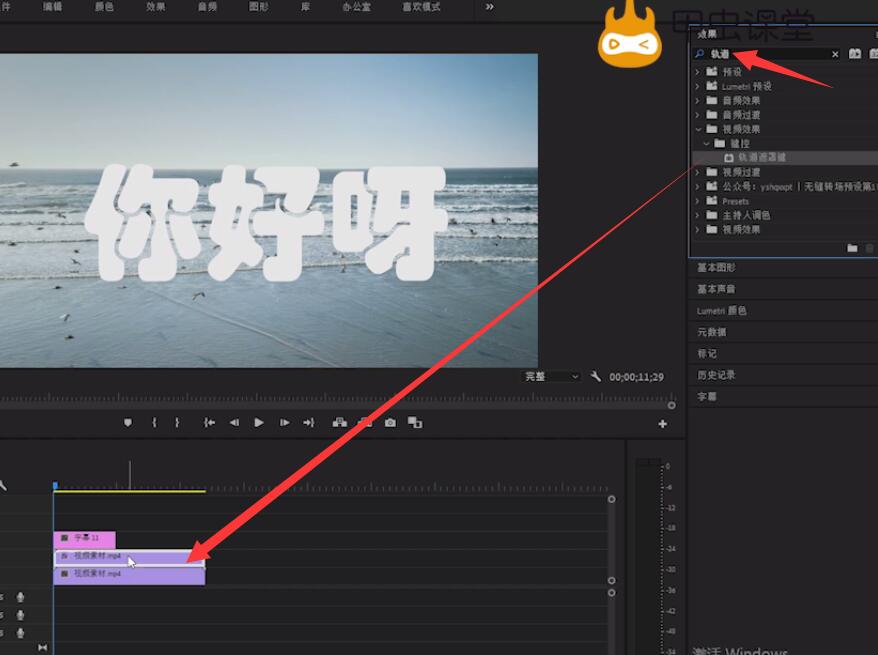
5、在效果控件里将遮罩改为视频3
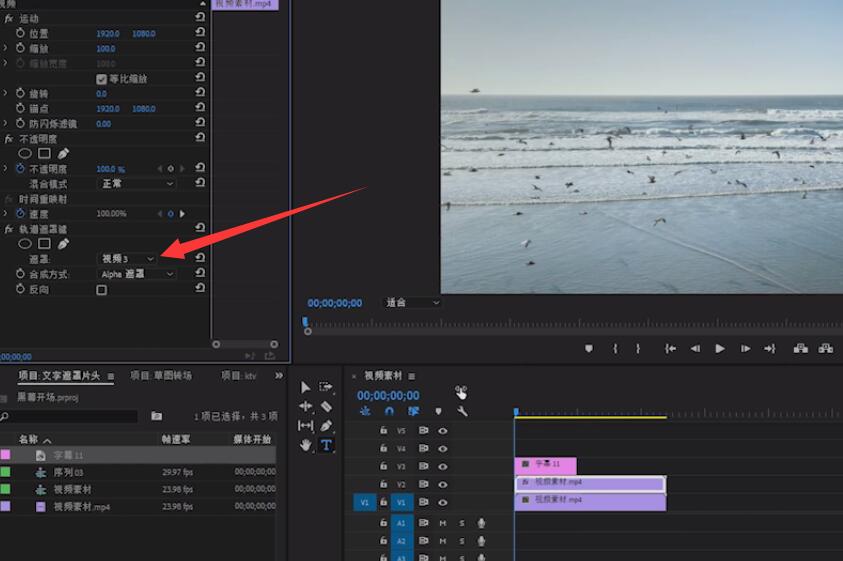
6、在效果中搜索高斯模糊到第一层视频,模糊度调整到400当作背景
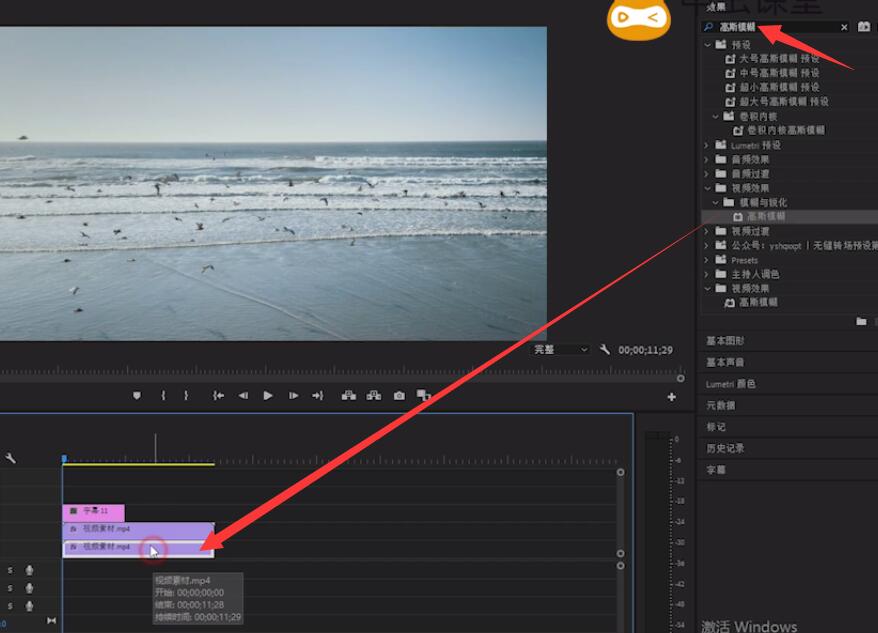

7、调整字幕长度与视频相符,按住Alt键向上复制一层

8、缩短最上方字幕长度,让视频一开始先出现文字
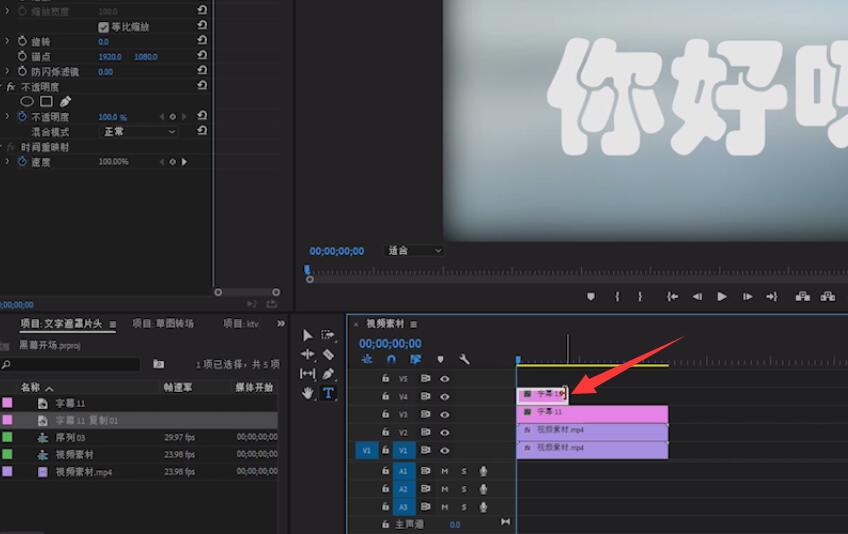
9、添加交叉溶解到最上方字幕,让文字有渐渐镂空的感觉
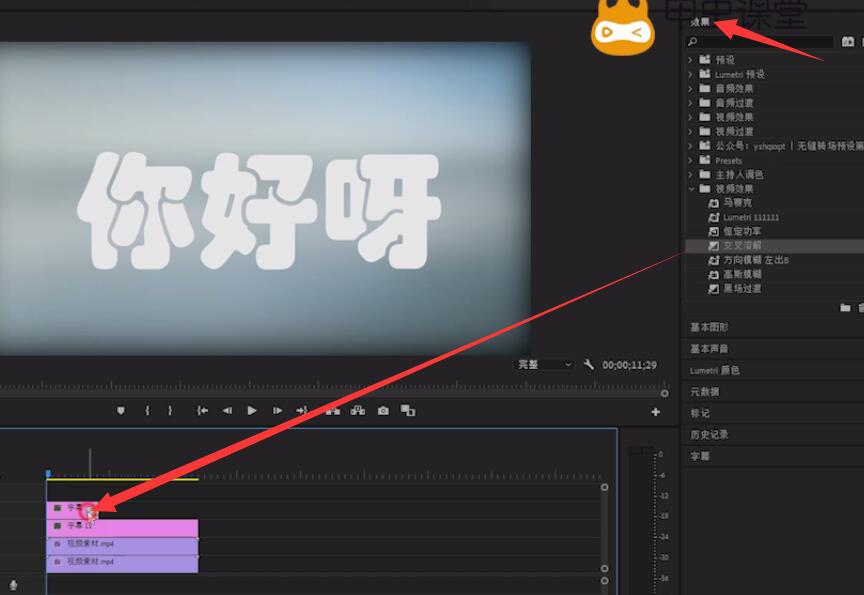
10、点击下方字幕,在效果控件里给位置和缩放打上关键帧
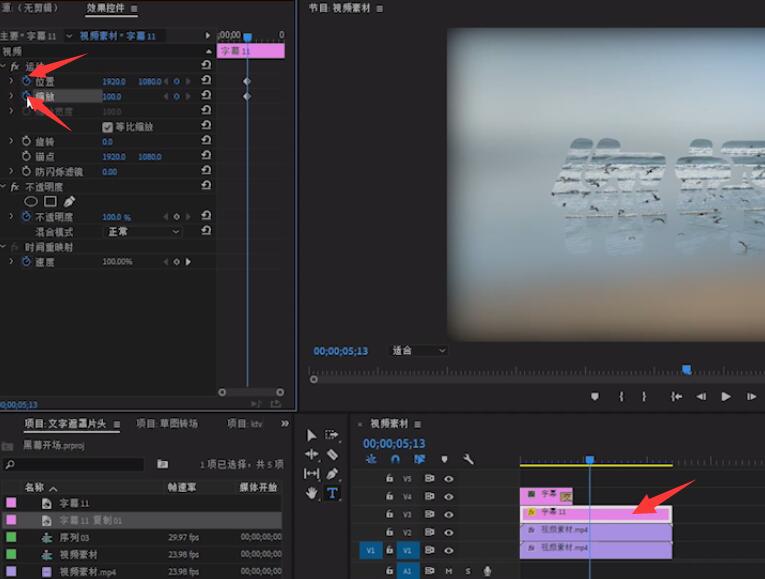
11、移动指针,先后调整缩放和位置的参数即可

以上就是用pr制作文字遮罩开场的内容了,希望对各位有帮助。
还没人评论,快来抢沙发~